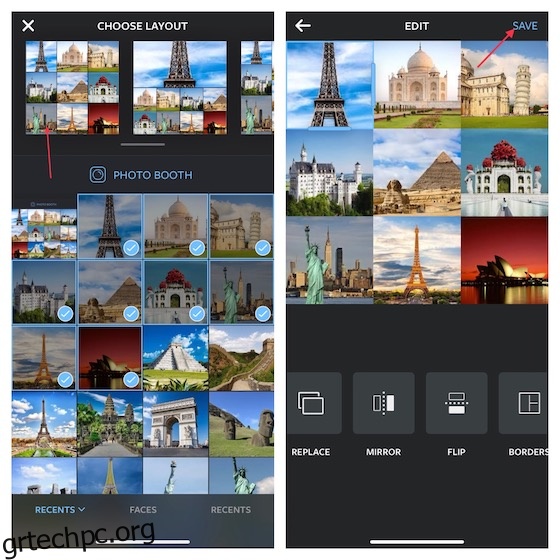Όλοι μοιραζόμαστε φωτογραφίες στο Instagram και τις περισσότερες φορές, το μόνο που κάνουμε για να φαίνονται όμορφα είναι λίγη ελαφριά επεξεργασία φωτογραφιών και ίσως ένα φίλτρο από πάνω. Ωστόσο, αν μόλις επιστρέψατε από διακοπές και θέλετε να μοιραστείτε μερικές από τις αγαπημένες σας λήψεις από το ταξίδι, ένα κολάζ iPhone μπορεί να είναι ένας πολύ καλός τρόπος για να το κάνετε. Έτσι, αν αναρωτιέστε πώς μπορείτε να κάνετε κολάζ στο iPhone, σας έχουμε καλύψει. Ακολουθούν ορισμένες εφαρμογές κολάζ φωτογραφιών για iPhone, ώστε να μπορείτε να φτιάξετε ένα κολάζ εύκολα.
Πίνακας περιεχομένων
6 τρόποι για να δημιουργήσετε κολάζ φωτογραφιών σε iPhone και iPad (2022)
Αν και δεν υπάρχει εγγενής τρόπος δημιουργίας κολάζ φωτογραφιών σε iPhone και iPad, υπάρχουν πολλές εφαρμογές τρίτων που μπορείτε να χρησιμοποιήσετε για να δημιουργήσετε εκπληκτικά κολάζ φωτογραφιών.
1. Χρησιμοποιήστε τη “Διάταξη από το Instagram” για να δημιουργήσετε κολάζ φωτογραφιών
Το Layout από το Instagram είναι ένας κορυφαίος δωρεάν κατασκευαστής κολάζ για iPhone. Έτσι, αν ψάχνετε για μια εφαρμογή που μπορεί να σας επιτρέψει να κάνετε εντυπωσιακά κολάζ για να τα μοιραστείτε στο Instagram, το Facebook ή άλλους ιστότοπους κοινωνικής δικτύωσης, αυτή μπορεί να ολοκληρώσει τη δουλειά. Σας επιτρέπει να αναμιγνύετε έως και 9 εικόνες και να επιλέγετε από πολλές ωραίες διατάξεις.
- Για να ξεκινήσετε, ανοίξτε το Layout από το Instagram στη συσκευή σας iOS. Μετά από αυτό, επιλέξτε τις εικόνες από τη βιβλιοθήκη φωτογραφιών σας. Εναλλακτικά, μπορείτε να πατήσετε στο Photo Booth -> να τραβήξετε εικόνες και να τις επιλέξετε.
- Στη συνέχεια, επιλέξτε την επιθυμητή διάταξη και, στη συνέχεια, επεξεργαστείτε το κολάζ σας χρησιμοποιώντας τα διαθέσιμα εργαλεία όπως flip, mirror, περιγράμματα. Αφού προσαρμόσετε τις εικόνες σας, πατήστε Αποθήκευση στην επάνω δεξιά γωνία της οθόνης.
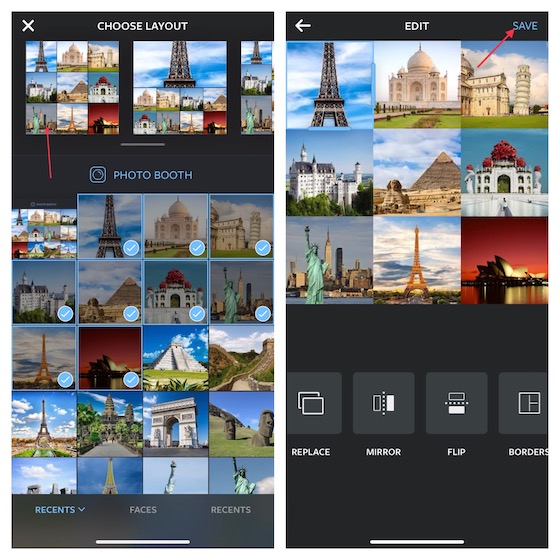
- Στη συνέχεια, μπορείτε να επιλέξετε να μοιραστείτε το κολάζ φωτογραφιών σας στο Facebook ή στο Instagram. Εάν θέλετε να αποθηκεύσετε το κολάζ στη συσκευή σας, πατήστε Περισσότερα και, στη συνέχεια, επιλέξτε την προτιμώμενη επιλογή (Προσθήκη στο Κοινόχρηστο Άλμπουμ και Αποθήκευση στα Αρχεία).
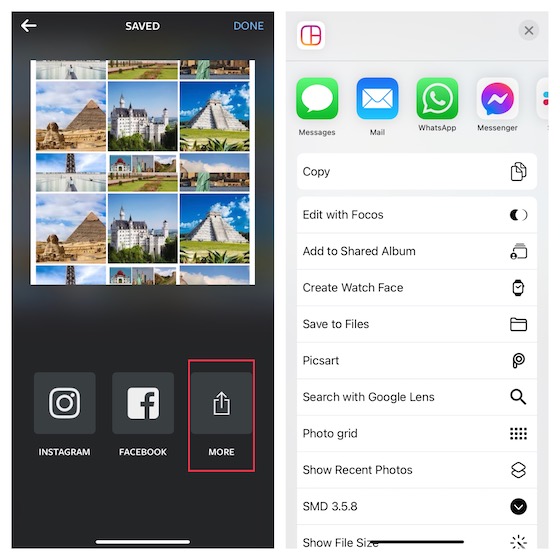
Εγκατάσταση: (δωρεάν)
2. Δημιουργήστε κολάζ φωτογραφιών που τραβούν την προσοχή χρησιμοποιώντας το Google Photos
Το Google Photos δεν χρειάζεται καμία εισαγωγή, έτσι δεν είναι; Θεωρείται ευρέως ως το καλύτερο προϊόν φωτογραφιών σε όλες τις πλατφόρμες, η εφαρμογή αποθήκευσης φωτογραφιών είναι πλούσια σε λειτουργίες. Η εφαρμογή δημιουργεί αυτόματα κολάζ (καθώς και ταινίες και GIF) για να βελτιώσει την εμπειρία προβολής φωτογραφιών σας.
Επιπλέον, μπορείτε επίσης να φτιάξετε κολάζ με τις αγαπημένες σας εικόνες. Και όταν το συνδυάζετε με έως και 15 GB δωρεάν αποθηκευτικού χώρου (κοινόχρηστο σε εφαρμογές Google όπως το Google Drive και το Gmail), το Google Photos γίνεται πολύ δύσκολο να ξεπεραστεί.
- Ανοίξτε το Google Photos στο iPhone ή το iPad σας -> αγγίξτε παρατεταμένα μια εικόνα για να μεταβείτε στη λειτουργία επιλογής. Μετά από αυτό επιλέξτε έως και 9 εικόνες.
- Στη συνέχεια, πατήστε το κουμπί “+” Προσθήκη σε και, στη συνέχεια, επιλέξτε Κολάζ στο μενού.
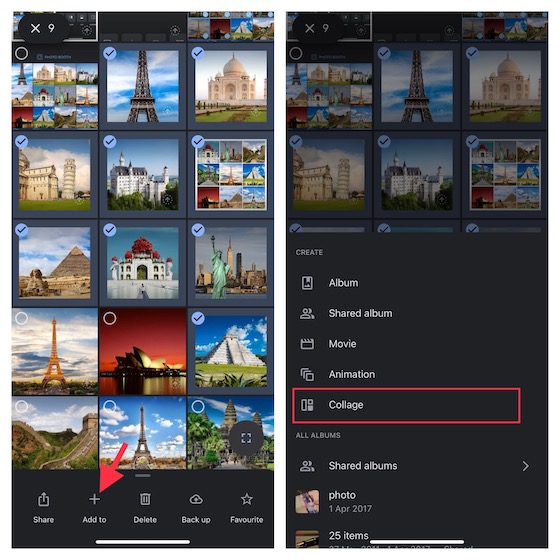
- Στη συνέχεια, πατήστε το εικονίδιο επεξεργασίας στο κάτω μέρος και, στη συνέχεια, χρησιμοποιήστε τα διάφορα εργαλεία επεξεργασίας για να δώσετε μερικές τελευταίες πινελιές στο κολάζ σας. Μόλις γίνει αυτό, πατήστε το κουμπί Κοινή χρήση και, στη συνέχεια, αποθηκεύστε/κοινοποιήστε το κολάζ χρησιμοποιώντας το προτιμώμενο μέσο.
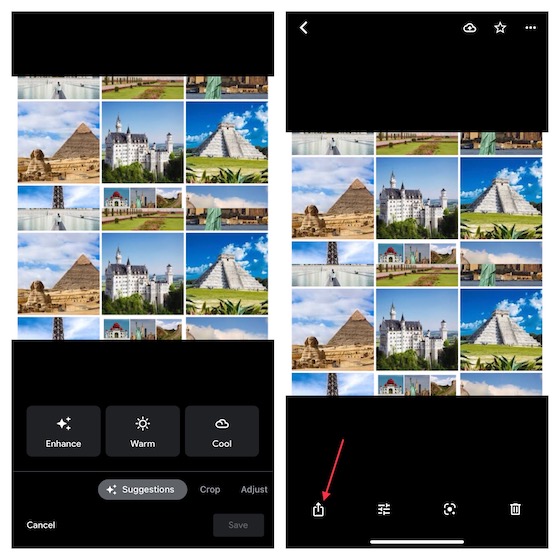
Εγκατάσταση: (δωρεάν)
3. Δημιουργήστε και σχεδιάστε μοντέρνα κολάζ με το PicCollage
Είτε είστε λάτρης των μέσων κοινωνικής δικτύωσης που έχει τεράστια τάση να μοιράζεται εντυπωσιακά κολάζ σε ιστότοπους κοινωνικής δικτύωσης είτε κάποιος που προτιμά να έχει μια μεγάλη ποικιλία σχεδίων για να κάνει υπέροχα κολάζ στο iPhone ή το iPad σας, το Pic Collage θα μπορούσε να αξίζει ένα προσπαθήστε.
Με 4,8 αστέρια από περισσότερες από 1,4 εκατομμύρια αξιολογήσεις, η εφαρμογή έχει λάβει υψηλούς επαίνους για τα πλούσια σχέδιά της. Εκτός από το ότι διαθέτει μια ποικιλία από πλέγματα για κολάζ, διαθέτει επίσης έναν τόνο προκαθορισμένων προτύπων, φόντου, γραμματοσειρών και αυτοκόλλητων που μπορείτε να χρησιμοποιήσετε για να κάνετε ελκυστικές αναρτήσεις για κοινή χρήση στα μέσα κοινωνικής δικτύωσης.
- Ανοίξτε την εφαρμογή PicCollage στη συσκευή σας -> καρτέλα Τα κολάζ μου στην κάτω δεξιά γωνία της οθόνης -> Κουμπί “+” Δημιουργία κολάζ.
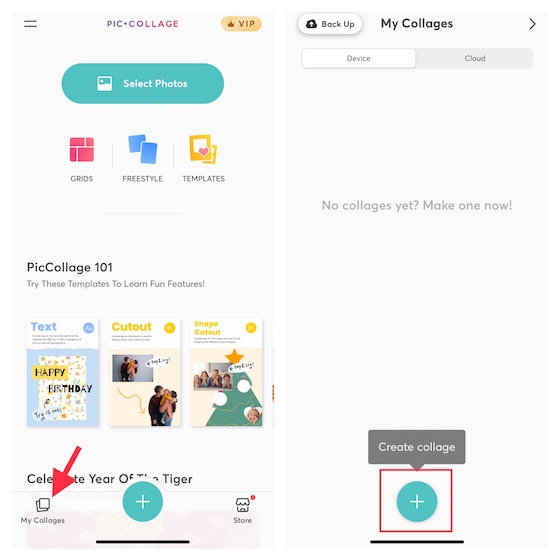
- Τώρα, επιλέξτε την επιθυμητή διάταξη κολάζ και, στη συνέχεια, συμπληρώστε τη διάταξη με τις προτιμώμενες εικόνες. Απλώς πατήστε σε μια ενότητα και επιλέξτε Προσθήκη φωτογραφίας. Στη συνέχεια, επιλέξτε εικόνες από το ρολό της κάμερας.
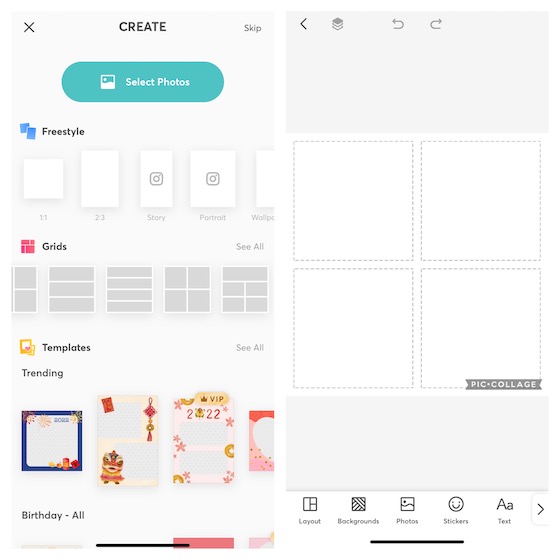
- Αφού συμπληρώσετε τη διάταξη με τις φωτογραφίες, μπορείτε να επιλέξετε διαφορετικό φόντο, να χρησιμοποιήσετε αυτοκόλλητα ή να προσθέσετε κείμενο για να ομορφύνετε το κολάζ σας. Μετά από αυτό, πατήστε Τέλος στην επάνω δεξιά γωνία της οθόνης και, στη συνέχεια, αποθηκεύστε το κολάζ στη βιβλιοθήκη φωτογραφιών σας, εκτυπώστε το ή μοιραστείτε το στο Instagram, το Facebook, το Messenger, το WhatsApp ή άλλες πλατφόρμες.
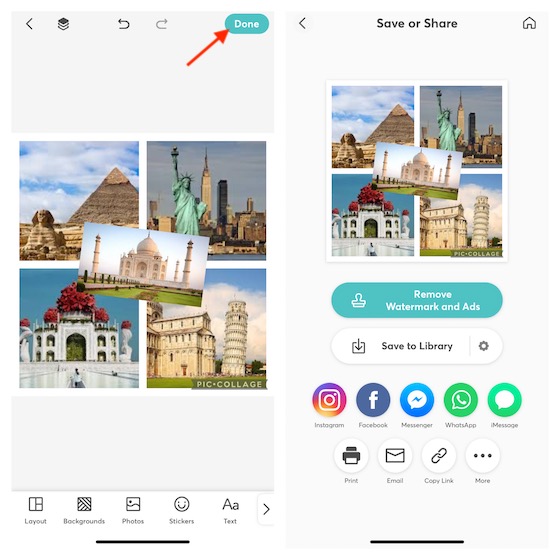
Εγκατάσταση: (δωρεάν, η premium έκδοση είναι διαθέσιμη για 4,99 $)
4. Σχεδιάστε κολάζ σαν επαγγελματίας με Canva
Πέρα από το ότι είναι ένα πρόγραμμα επεξεργασίας φωτογραφιών με πολλές δυνατότητες, το Canva μπορεί επίσης να λειτουργήσει ως εύχρηστος κατασκευαστής κολάζ για το iPhone και το iPad σας. Το μεγαλύτερο χαρακτηριστικό αυτής της εφαρμογής είναι η τεράστια βιβλιοθήκη με περισσότερα από 60.000 πρότυπα που μπορούν να σας δώσουν ένα ξεκίνημα για το σχέδιό σας με πολύ λίγη προσπάθεια.
- Εκκινήστε το Canva στο iPhone ή το iPad σας -> πατήστε την καρτέλα Αρχική στο κάτω μέρος της οθόνης -> κάντε κύλιση προς τα κάτω στην ενότητα Κολάζ φωτογραφιών και, στη συνέχεια, επιλέξτε την επιθυμητή διάταξη.
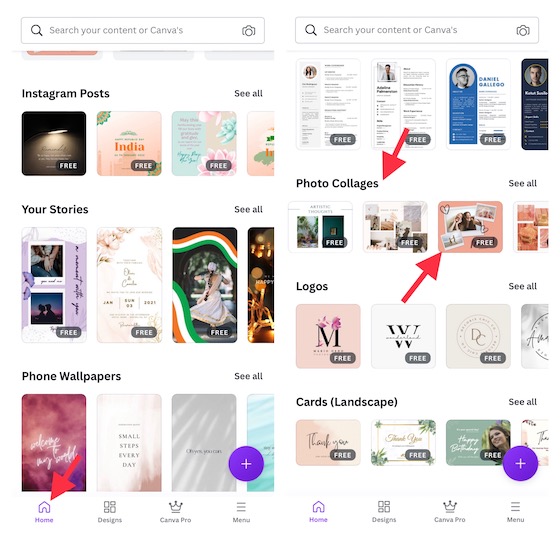
- Στη συνέχεια, σχεδιάστε το κολάζ σύμφωνα με τις προτιμήσεις σας. Πατήστε το κουμπί “+” -> Μεταφορτώσεις -> Μεταφόρτωση πολυμέσων για εισαγωγή εικόνων από τη βιβλιοθήκη σας. Αφού σχεδιάσετε το κολάζ σας, πατήστε το εικονίδιο κοινής χρήσης στην επάνω δεξιά γωνία της οθόνης και επιλέξτε να κάνετε λήψη της εικόνας ή να την μοιραστείτε μέσω του προτιμώμενου μέσου.
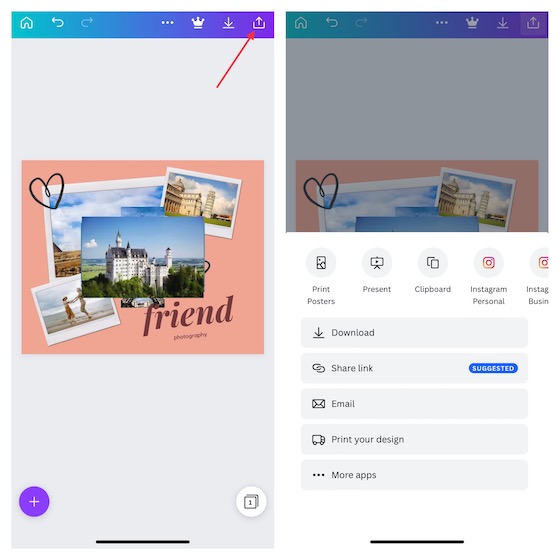
Μπορείτε επίσης να ελέγξετε ορισμένες άλλες εφαρμογές όπως το Canva για να λάβετε ακόμη περισσότερες επιλογές κολάζ φωτογραφιών στο iPhone και το iPad σας.
Εγκατάσταση: (δωρεάν, το πακέτο μάρκετινγκ μέσων κοινωνικής δικτύωσης διατίθεται για 0,99 $)
5. Δημιουργήστε κολάζ φωτογραφιών επαγγελματικής ποιότητας με το Picsart
Το Picsart είναι ένα ευέλικτο πρόγραμμα επεξεργασίας φωτογραφιών/βίντεο και δημιουργίας κολάζ. Διαθέτοντας μια εντυπωσιακή βιβλιοθήκη με μοντέρνες διατάξεις, φίλτρα, εφέ φωτογραφιών, αυτοκόλλητα και γραμματοσειρές σχεδιαστών, η εφαρμογή διαθέτει όλα τα απαραίτητα εργαλεία για να σας επιτρέψει να δημιουργήσετε κολάζ στο iDevice σας. Έτσι, είτε σας αρέσουν τα κολάζ ελεύθερου στυλ, είτε θέλετε να μοιράζεστε ένα λεύκωμα με τις αξέχαστες λήψεις σας είτε προτιμάτε απλά κολάζ φωτογραφιών, το Picsart έχει αρκετή ποικιλία για να σας κερδίσει. Εκτός αυτού, είναι επίσης στο επίκεντρο όταν πρόκειται να δημιουργήσετε μιμίδια που αγαπούν τη διασκέδαση που θα θέλατε να εκτινάξετε στους ιστότοπους κοινωνικής δικτύωσης.
- Για να ξεκινήσετε, ανοίξτε την εφαρμογή Picsart στη συσκευή σας -> καρτέλα “+” στο κάτω μέρος -> μεταβείτε στην ενότητα Κολάζ και, στη συνέχεια, επιλέξτε μια προτιμώμενη διάταξη.
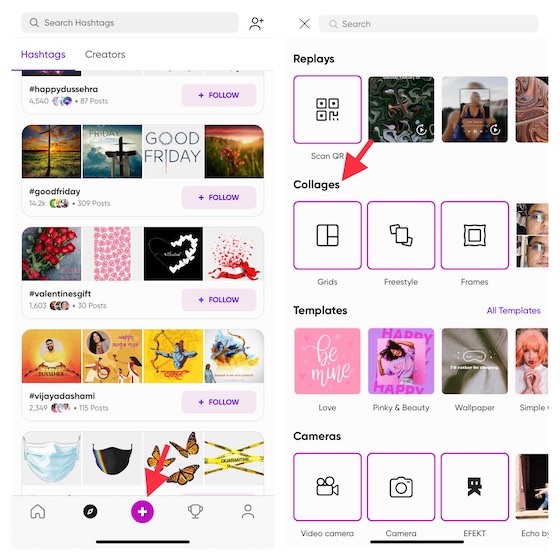
- Τώρα, επιλέξτε εικόνες από τη βιβλιοθήκη φωτογραφιών σας και, στη συνέχεια, πατήστε Επόμενο στην επάνω δεξιά γωνία της οθόνης. Μετά από αυτό, χρησιμοποιήστε τα εργαλεία επεξεργασίας για να προσαρμόσετε ή να βελτιώσετε το κολάζ σας. Μόλις ολοκληρωθεί η επεξεργασία, πατήστε το κουμπί Αποθήκευση για να αποθηκεύσετε το κολάζ σας.
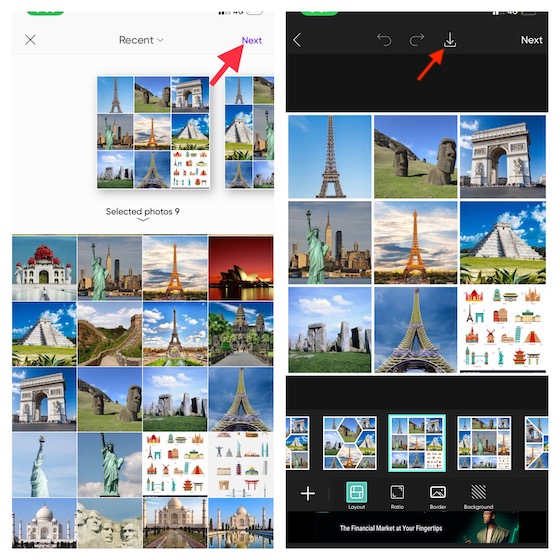
Εγκατάσταση: (δωρεάν, η premium έκδοση είναι διαθέσιμη για 11,99 $/μήνα)
6. Δημιουργήστε κολάζ φωτογραφιών χρησιμοποιώντας το Fotor με απόλυτη ευκολία
Αν και το Fotor δεν είναι τόσο δημοφιλές όσο όλες οι άλλες εφαρμογές που αναφέρονται σε αυτήν τη συλλογή, είναι κάτι παραπάνω από ικανό να σας επιτρέψει να δημιουργήσετε μια ποικιλία από όμορφα κολάζ. Πιθανώς το καλύτερο μέρος αυτής της εφαρμογής είναι η απλή διεπαφή και οι απλοί τρόποι δημιουργίας κολάζ. Έτσι, ακόμα κι αν δεν είστε καλοί στο σχεδιασμό, μπορείτε να δημιουργήσετε αξιοπρεπή κολάζ χωρίς να ιδρώσετε.
- Εκκινήστε την εφαρμογή Fotor στη συσκευή σας iOS -> πατήστε το κουμπί Κολάζ -> επιλέξτε την προτιμώμενη διάταξη.
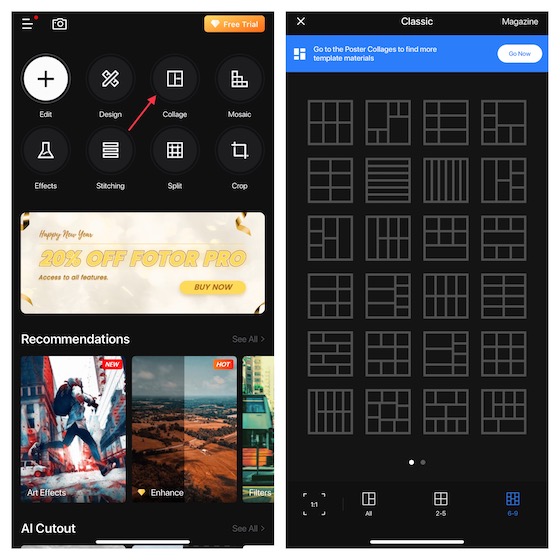
- Μετά από αυτό, πατήστε το κουμπί “+” μέσα στη διάταξη για να προσθέσετε μια εικόνα σε μια συγκεκριμένη ενότητα. Αφού προσθέσετε τις εικόνες, προσαρμόστε τις, βελτιστοποιήστε το περιθώριο, το διάστημα, τη σκιά και τη στρογγυλότητα χρησιμοποιώντας τα διαθέσιμα εργαλεία. Αφού τελειοποιήσετε το κολάζ σας, πατήστε Αποθήκευση στην επάνω δεξιά γωνία της οθόνης. Η εφαρμογή θα αποθηκεύσει αυτόματα το κολάζ στο ρολό της κάμερας, ώστε να μπορείτε να επιλέξετε να το μοιραστείτε με οποιονδήποτε.
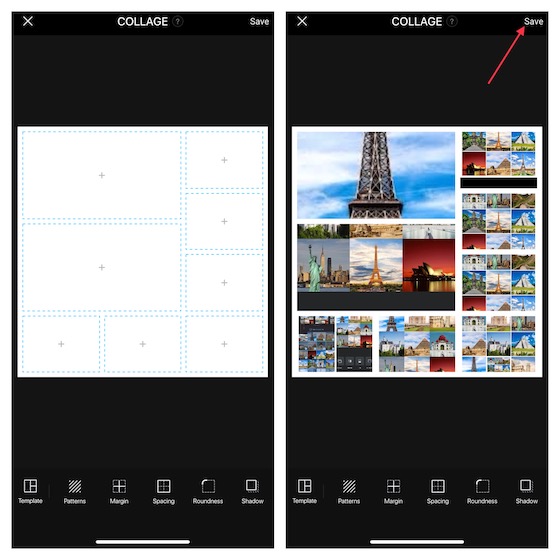
Εγκατάσταση: (δωρεάν, το πακέτο σκηνών είναι διαθέσιμο για 0,99 $)
Δημιουργήστε και σχεδιάστε εκπληκτικά κολάζ φωτογραφιών σε iPhone και iPad
Ορίστε το! Έτσι, αυτοί είναι οι τρόποι με τους οποίους μπορείτε να δημιουργήσετε εντυπωσιακά κολάζ σε iOS/iPadOS. Εύχομαι η Apple να ενσωματώσει μια εύχρηστη συσκευή δημιουργίας κολάζ με την εφαρμογή Φωτογραφίες. Αφήνοντας ένα φύλλο έξω από το αντίπαλο Google Photos, το Apple Photos θα πρέπει να προσφέρει έτοιμα κολάζ φωτογραφιών και επίσης να επιτρέπει στους χρήστες να τα δημιουργούν. Θα παίξει καθοριστικό ρόλο στη βελτίωση της εμπειρίας προβολής φωτογραφιών. Εν πάση περιπτώσει, πείτε μας τις σκέψεις σας σχετικά με αυτήν την πολυαναμενόμενη λειτουργία και εάν θα θέλατε ή όχι να τη δείτε στο iOS 16. Επιπλέον, φροντίστε να μας ενημερώσετε και για τον αγαπημένο σας κατασκευαστή κολάζ.